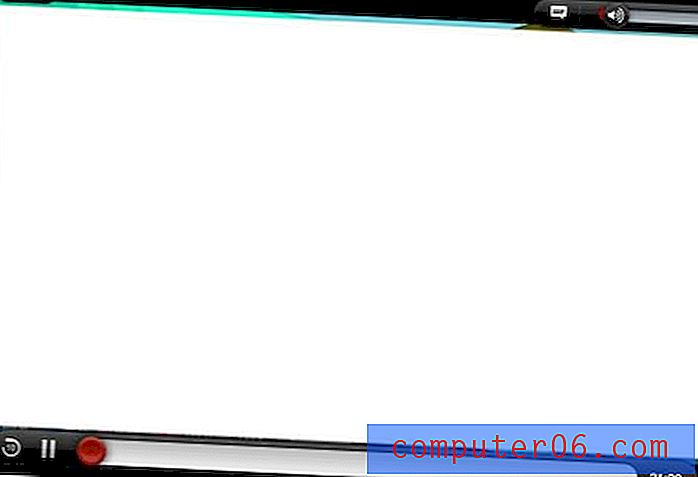Comment éviter les autoroutes sur les cartes iPhone
Dernière mise à jour: 23 mars 2019
L'application Maps par défaut sur votre iPhone est en mesure de vous montrer les emplacements géographiques, ainsi que de vous fournir des itinéraires pour vous rendre à ces emplacements. Vous pouvez même spécifier le mode de transport que vous utiliserez et l'application s'ajustera en conséquence.
Si vous choisissez d'utiliser la navigation de conduite dans l'application iPhone maps, elle peut vous envoyer sur des itinéraires impliquant des péages ou des autoroutes. Si vous préférez éviter ces types de routes, vous cherchez peut-être un moyen d'obtenir l'application pour vous fournir des directions alternatives. Notre article ci-dessous vous montrera comment modifier les paramètres dans l'application Maps afin qu'elle ne vous donne pas d'itinéraires comprenant des routes à péage ou des autoroutes.
Comment configurer des cartes iPhone pour éviter les autoroutes
- Ouvrez Paramètres .
- Choisissez l'option Cartes .
- Sélectionnez l'option Conduite et navigation .
- Appuyez sur le bouton à droite de Autoroutes sous Éviter pour l'activer.
Pour plus d'informations, notamment des photos de ces étapes, passez à la section suivante.
Comment modifier les paramètres de cartes sur un iPhone 7 pour éviter les péages et les autoroutes
Les étapes de cet article ont été effectuées sur un iPhone 7 Plus dans iOS 10.3.1. Une fois ces étapes terminées, les instructions détaillées fournies par l'application Maps évitent les autoroutes et les routes à péage.
Si vous souhaitez réactiver ces options à l'avenir, vous pouvez toujours revenir à ce menu et réactiver l'un de ces paramètres. Les cartes s'intègrent bien à votre Apple Watch également, mais vous pouvez désactiver les directions là-bas si vous ne souhaitez pas utiliser votre montre pour naviguer.
Étape 1: Ouvrez le menu Paramètres .

Étape 2: faites défiler vers le bas et sélectionnez l'option Cartes .
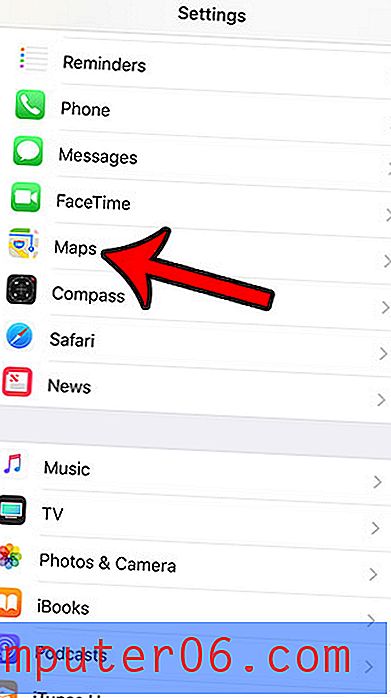
Étape 3: Sélectionnez l'option Conduite et navigation .
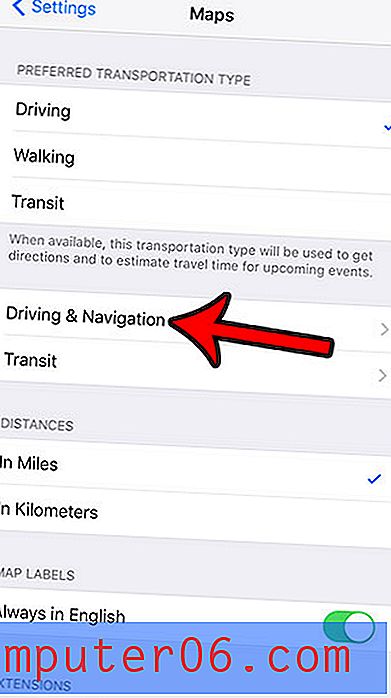
Étape 4: appuyez sur les boutons à droite de péages et autoroutes pour les activer. Ces éléments seront évités dans la navigation lorsqu'il y a un ombrage vert autour des boutons. L'application Maps sur l'iPhone dans l'image ci-dessous évitera les péages et les autoroutes lorsqu'elle donne des indications de navigation.
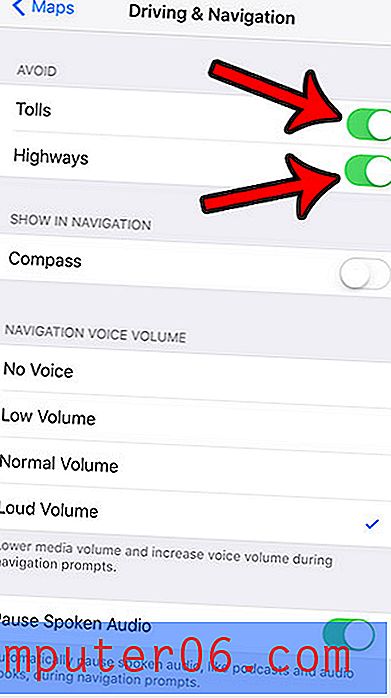
Pendant que vous modifiez les paramètres de l'application Maps, vous pouvez également modifier un certain nombre d'autres éléments dans ce menu. Appuyez simplement sur le bouton en haut à gauche de l'écran pour revenir au menu principal des cartes, puis ajustez les paramètres comme votre emplacement de stationnement, les extensions, les unités de distance, etc.
L'application Maps sur votre iPhone n'est pas la seule application sur votre appareil à utiliser le GPS et les services de localisation. Découvrez comment savoir si l'iPhone utilise des services de localisation et comment déterminer quelle application est à l'origine de son utilisation.